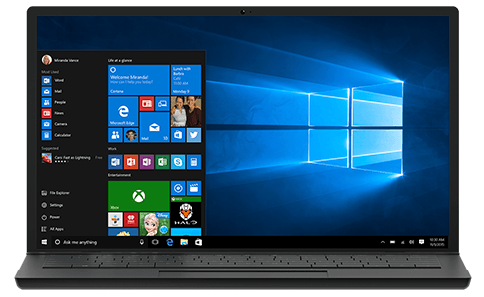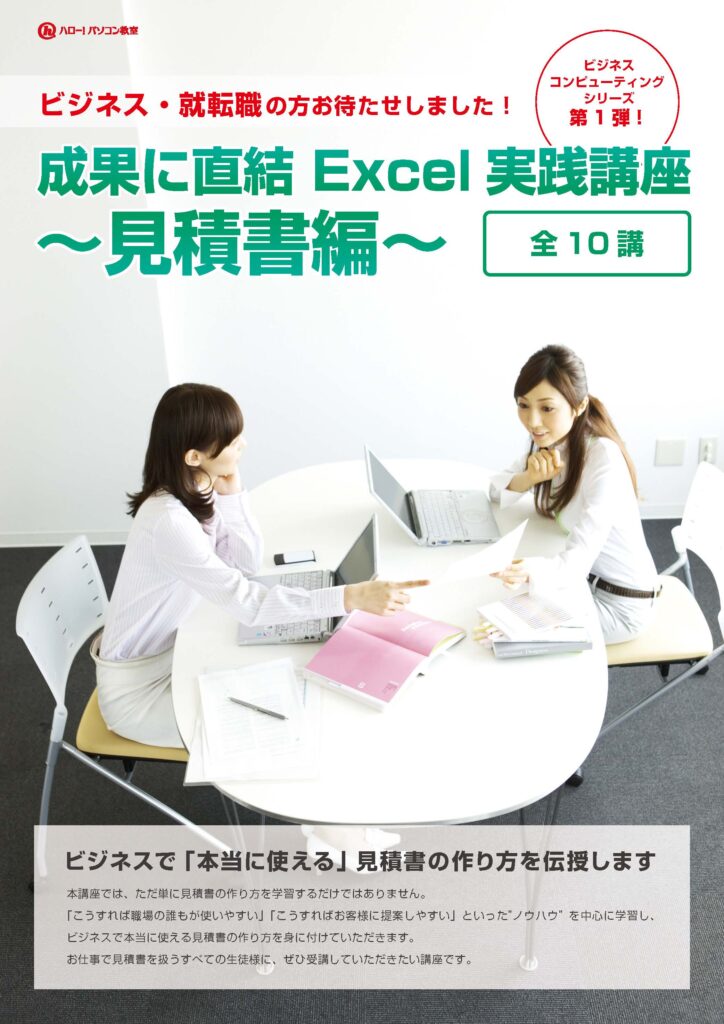Excel関数
お仕事での「困った!」に
ピンポイントで対応できる
31 の関数を伝授!
関数は、ビジネスで使用する書類のいたるところで利用されている機能です。
そのため、使いこなせる関数が増えると、仕事の幅が広がり、職場でのあなたの価値が格段にアップします。
本講座では、ビジネスシーンでよく利用されている31 の関数をピックアップ。使い方やポイントを1 つずつしっかりと解説します。
事務や営業をお仕事をされている方、現在就職活動中の方に是非受講していただきたい講座です。
- 数学/三角関数
MOD関数、SUBTOTAL関数、SUMIF関数、SUMIFS関数、CEILNG.MATH関数、FLOOR.MATH関数 - 統計関数
RANK.EQ関数、MODE.SNGL関数、TRIMMEAN関数 - データベース関数
DSUM関数 - 日付/時刻関数
HOUR関数、MINUTE関数、SECOND関数、TIME関数、EDATE関数、EOMONTH関数 - 文字列関数
ASC関数、JIS関数、PHONTIC関数、REPT関数、VALUE関数、SUBSTITUTE関数、REPLACE関数、FIND関数、LEN関数 - 検索/行列関数
INDEX関数、INDIRECT関数、ROW関数、COLUMN関数、MATCH関数、OFFSET関数 - 交差するセルの値を取り出す方法
- VLOOKUP関数で複数の表からデータを参照する方法
- 様々な位置にある文字列を取り出す方法
- 基準値より左にあるデータを参照する方法


Excel実践講座~見積書編~
ビジネスで「本当に使える」
見積書の作り方を伝授します
本講座では、ただ単に見積書の作り方を学習するだけではありません。
「こうすれば職場の誰もが使いやすい」「こうすればお客様に提案しやすい」といった”ノ ウハウ” を中心に学習し、ビジネスで本当に使える見積書の作り方を身に付けていただきます。
お仕事で見積書を扱うすべての生徒様に、ぜひ受講していただきたい講座です。
- 見積書に必要な項目の理解
- 効率よく見積書を作成する方法
- 書式の設定
- 印刷設定
- VLOOKUP関数を使って、見積書のデータを効率よく入力できる設定方法
- VLOOKUP関数に「リスト」機能を組み合わせ、だれもが「素早く」「確実に」データが入力できる方法
- エラー値を非表示にし、見栄えの良い見積書にする方法
- 金額に端数が出た場合の処理
- 「有効期限」などの日付を自動で表示する方法
- 入力規則やシート保護を使って、自分以外の人にとっても使いやすい見積書にする方法
- 作成した見積書を職場全体で活用する際のポイント
- 大量のデータを「リスト」で入力する際に便利な「絞り込みリスト」について
はじめてのExcel
誰でも簡単にExcelを学べる講座です!
Excel で遊んだり、オモシロ機能を体験したりと、楽しみながら基本操作を身に付けます。
- 連続性のある文字を入力する「オートフィル」
- 簡単な計算「四則演算」
- 罫線の引き方
- データの並べ替え
- 数式を使った計算機能
- 文字の大きさや種類(フォント)を変える方法
- セルの色(塗り絵)
- セル内の文字の配置

はじめてのExcel2
これぞExcelの醍醐味!
「関数」「フィルター」「グラフ」といったExcel ならではの便利機能が学べます。
Excel の基本講座第2 弾です!!
- 表示書式の変更(通貨形式、日付形式など)
- 数式を使った計算
- 関数(合計、平均など)
- セルの結合
- インデント
- 折り返し
- データの並び替え
- グラフの作成

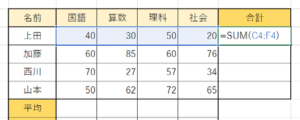
インターネットへのトビラ
インターネットの基本となる「検索」と
「Web ページの見かた」を学習します!
ハロー!の生徒様専用のWeb サイトで練習できる!
ハロー!では、インターネットの操作を安心して練習していただけるように、ハロー!の生徒様専用の練習用Web サイトをご用意いたしました!
思う存分練習して、インターネットの基本操作をしっかりとマスターしましょう!
- インターネットで何ができるのかを知る
- Webページを閲覧するたっめの基本的な操作
- 検索を使ってインターネット上の情報を探す方法
- 目的の情報を素早く検索するコツ
- 画像の検索
- Webサイト内での検索
- ブックマークの使い方
- インターネットを使う上で起きるトラブルを回避する方法
- トラブルで困ったときの対処方法
- Webページの情報を印刷する方法

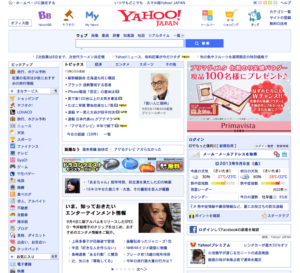
インターネットへのトビラ~メール編~
メールが使えると
インターネットがもっと楽しくなる!
本講座では、インターネットを使って手紙をやり取りする「メール」の基本的な使い方を学習します。
メールが使えるようになると、会員登録が必要な様々なWeb サービスが利用できるようになるため、インターネットの利用の幅がグッと広がり、もっと楽しくなります!
インターネットをさらに楽しめるように、ここでしっかりとメール
の使い方を身に付けておきましょう!
- メールの基本的な仕組み
- メールサービスに登録してメールアドレスを取得
- メールを送る方法と、受け取ったメールを確認する方法
- メールを送信する際に便利な機能
- 受け取ったメールに返事を送る「送信」機能
- 相手のメールアドレスを登録しておく「連絡先」機能
- 相手にとって読みやすいメールを作るポイント
- 写真やファイルをメールで送る方法
- メールを使う上で知っておくべきトラブル対策
- メールを検索する

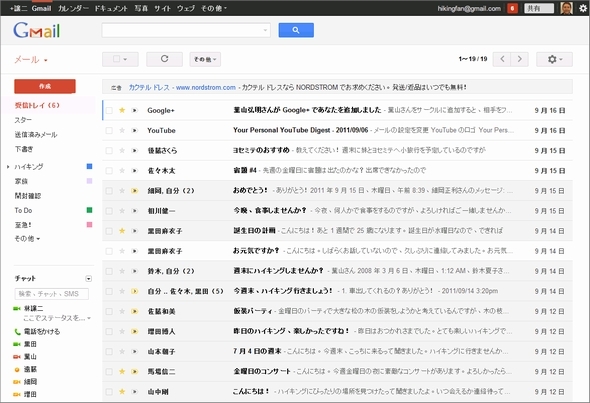
インターネットへのトビラ~動画編~
「クリック」と「検索」ができれば動画の視聴は簡単!
本講座では、「YouTube(ユーチューブ)」をはじめとした動画サイトを使って、インターネット上の動画を視聴する方法について学習します。
必要な操作は「検索」と「クリック」。これさえできれば、インターネット上の動画を自由に視聴できます!
「懐かしい有名人の映像」や「かわいい動物の動画」「好きな歌手」など、色々な動画を思う存分楽しんじゃいましょう!
- Web上の動画の視聴方法と音量の調節方法
- 動画サイト「YouTube」の使い方
- 「YouTube」で動画を検索する方法
- 「YouTube」で動画を検察するコツ
- 動画サイト「GAO!(ギャオ)」の使い方
- 「NHKニュース」でニュース動画を視聴する方法
- YouTubeにログインすることで新たに使用できる機能

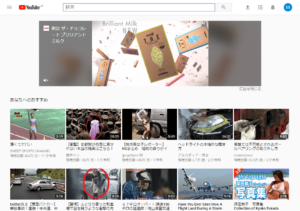
インターネットへのトビラ~アプリ編~
自分のパソコンが楽しくて使いやすいパソコンに大変身!
アプリには、生活に役立つものやゲームなど様々な種類があり、しかもそのほとんどが無料です。
それらをパソコンに追加することで、お使いのパソコンを今よりももっと楽しく、使いやすいものにすることができます。
- 「Microsoftアカウント」とは何か
- 「Microsoftアカウント」を取得
- アプリをパソコンに追加する方法
- アプリのアイコンをスタート画面に表示する方法
- アイコンの移動方法
- アイコンのサイズを変更する方法
- スタート画面を整理する方法

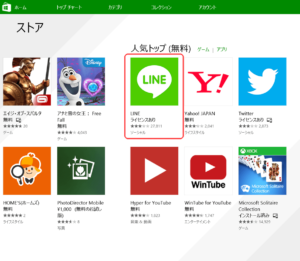
インターネットへのトビラ~地図編~
Google マップの使い方と楽しみ方を身に付ける!
本講座では、Google が提供する地図サービス「Googleマップ」の使い方を学習します。
Google マップを使えば、目的地周辺の地図や行き方を調べることができます。外出前にGoogle マップをチェック・印刷しておけば、外出先で道に迷うことはありません。
また、地図上の場所を実際に歩き回るような感覚でその場の景色や雰囲気を閲覧することもできます。
- Googleマップの基本的な操作
- 「ストリートビュー」の機能
- Googleマップの便利な機能
- 目的地周辺のお店や施設を検索する方法
- 目的地までのルート検索
- 地図の印刷方法
- Googleマップを上手に使うためのポイント

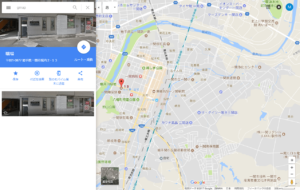
パソコンを始める準備
この講座で身につける操作は
この先、ずーっと使えます !
例えばインターネットで何かを調べたり、メールをしたり、年賀状や文書を作ったり、絵を描いたり、音楽を聴いたり…これらの操作には、必ず「マウス」と「キーボード」を使います。パソコンの電源を切るのにもマウス操作が必要です。
本講座で「マウス」と「キーボード」の基本操作をしっかり身につけることで、パソコンで色々なことにチャレンジできるようになりますよ!
- パソコンの種類と各部の名称
- マウスの正しい持ち方や動かし方のコツ
- 「クリック」や「ドラッグ&ドロップ」などのマウスの基本操作
- パソコンの電源の入れ方(起動)と電源の切り方(シャットダウン)の方法
- ディスクトップとスタートメニューの構成や機能
- アプリの起動と終了
- キーボードの各種機能
- 数字と英字の入力
- ローマ字入力を使って、ひらがなの入力、漢字の入力
- ひらがな50音の入力
- 濁音/半濁音・拗音・長音・促音の入力方法
- 漢字・カタカナ・英語に変換する方法
- 文節単位の入力、句読点を含めて入力など文字の変換のコツ
- 「複文節変換」